스마트폰으로 흔들린 동영상 보정하는 방법
요즘은 거의 대부분의 스마트폰에 손 떨림 방지 기능이 있어 스마트폰으로 동영상을 촬영하는 경우 흔들리는 경우가 예전보다는 많지 않다.
하지만 이는 촬영하는 사람에 따라 그리고 스마트폰에 따라 다르기 때문에 동영상을 촬영할 때 흔들림이 아예 없어졌다고는 할 수 없는데 촬영 후 동영상의 흔들림이 너무 심하다면 다시 촬영하는 방법도 있지만 다시 촬영하기 힘들거나 이미 촬영 후 시간이 지난 상황이라면 보정을 통해 동영상의 흔들림을 없애보는 것도 나쁘지 않을 것이다.
스마트폰으로 흔들린 동영상을 보정 해보자
동영상 편집 프로그램 중에는 흔들린 동영상을 보정해주는 프로그램이 많이 있다.
하지만 안드로이드 스마트폰이라면 간단하게 구글 포토를 이용하는 방법도 있는데 설치도 간단하고 사용하기도 편하기 때문에 단순히 흔들림 보정만 필요한 상황이라면 이를 이용하는 것을 추천한다.
1. 구글 포토 실행.
우선 스마트폰의 구글 포토를 실행하도록 하자.
설치되어있지 않다면 플레이 스토어에서 구글 포토를 검색하여 설치(사용 및 업데이트) 후 실행하면 된다.
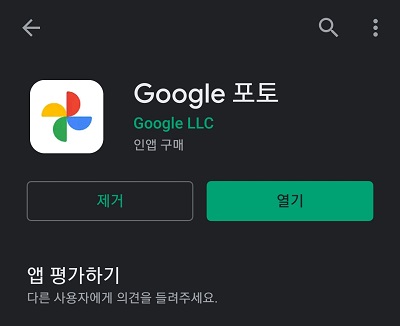
2. 동영상 설정.
구글 포토를 실행했다면 보정이 필요한 동영상을 터치하도록 하자.
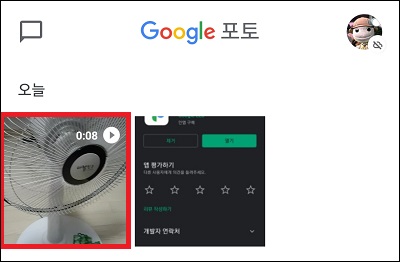
그러면 동영상이 재생될 텐데 여기서 동영상을 한번 더 터치하면 하단에 설정 메뉴가 나타난다.
가운데 있는 설정 메뉴를 터치하도록 하자.

3. 흔들림 보정.
메뉴를 터치하면 하단에 프레임 내보내기 버튼과 그 옆에 몇 개의 아이콘이 나타날 것이다.
여기서 네모 모양의 아이콘을 터치하게 되면 '흔들림 보정 중...'이라는 메시지가 나타나면서 동영상의 흔들림 보정을 시작하게 된다.
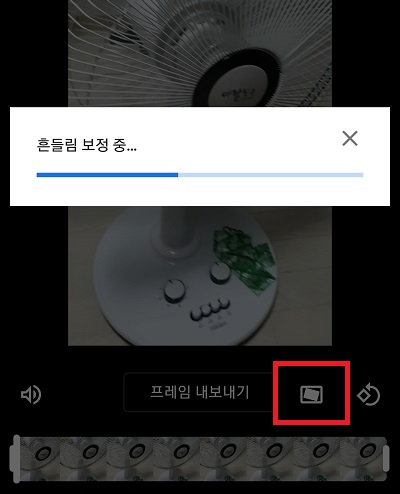
4. 보정한 동영상 저장.
흔들림 보정이 끝나면 원본 동영상에 바로 저장이 되는 것이 아니다.
원본 동영상은 그대로 남으며 오른쪽 상단에 나타난 사본 저장을 터치하는 것으로 보정된 동영상을 저장할 수 있다.
저장을 완료했다면 동영상을 확인해보면 된다.
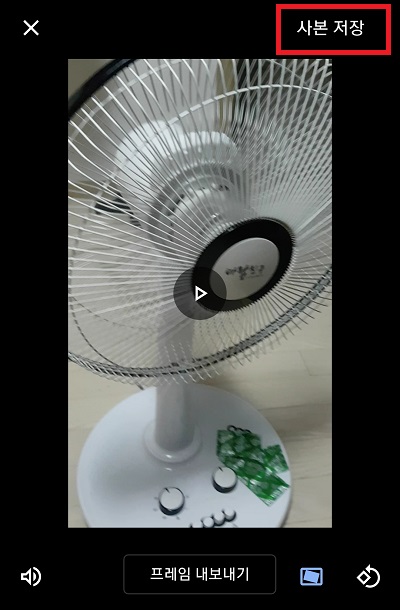
그 외.
흔들림 보정은 상당히 잘 되기 때문에 동영상이 흔들림이 심하다면 구글 포토를 이용하여 흔들림 보정을 해보면 좋지 않을까 한다.
다만 보정된 동영상은 원본 동영상보다 용량이 많이 늘어나기 때문에 스마트폰의 용량을 확인하여 컴퓨터나 SD카드 등에 백업을 하는 것이 좋다.